7 советов для улучшения работы батареи с iOS 7
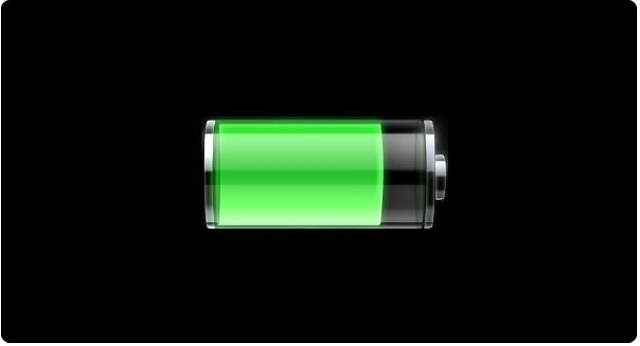
Такие компьютерные гиганты, как Apple, Google и Microsoft всегда с удовольствием рассказывают пользователям, какие улучшения происходят при переходе на новую операционную систему в компьютерах, планшетах или смартфонах.
Но мы все знаем, что зачастую это далеко от истины. Безусловно, вы можете получить новые функции или вы будете иметь возможность запускать последние версии программного обеспечения, потому что устройство находится в актуальном состоянии. Но во многих обновлениях существует множество проблем: часто компьютер или устройство может работать медленнее или вдруг начинают встречаться баги.
До сих пор я не слышал много жалоб на обновление iPhone или IPad с новой операционной системой iOS 7. На мой взгляд, она также стабильно работает, как и предыдущие системы. Ну, быть может мой iPad третьего поколения работает чуть медленнее.
Но многие люди жаловались мне на другую проблему при обновлении: на работу аккумулятора. Они утверждают, что есть существенная разница в автономной работе телефона.
Я думаю, что это в значительной степени связано с тем, что после обновления до iOS7 были добавлены некоторые особенности, включенные по умолчанию. Они-то и отнимают много энергии у аккумулятора. Ниже представлено руководство, которое поможет свести к минимуму расход батареи от iOS 7.
Фоновое обновление приложение
В iOS 7 появилась новая функция под названием «Фоновое обновление приложение», которое может быть самым главным виновником. Эта функция, которая автоматически обновляет содержимое ваших приложений, например, информацию о погоде или о вашей коллекции приложений в фоновом режиме. Выключите его. Дайте указание телефону или Ipad обновлять только новости или информацию для приложений, когда вы в первый раз их включите. Вам придется подождать лишние секунды после запуска приложения для его обновления. Но это небольшая цена за увеличения времени автономной работы. Чтобы отключить его, зайти в Настройки / Общие / Фоновое Приложение / «Фоновое обновление приложение», а затем выключите выключатель.
Обновление приложений
Еще одной новой особенностью iOS 7 является возможность автоматического обновления приложения до его последних версий. Она забирает энергию аккумулятора, потому что обновление приложений в фоновом режиме происходит автоматически. Выключив его, вы экономите время автономной работы. Но это также означает, что вам придется время от времени заходить в магазин Itunes на устройстве и проверять, есть ли новые обновления для вашего приложения. После чего вручную загружать их и самостоятельно устанавливать.
Перейдите в раздел Настройки , ITunes и App Store, а затем выключите Обновление в Автоматическом разделе «Загрузка». Вы также можете выключить все другие автоматические загрузки музыки, приложений и книг, чтобы убедиться, что они не работают в фоновом режиме.
Bluetooth
Я заметил, что несколько человек включают свой Bluetooth приемник, когда они не используют Bluetooth-устройства (например, Bluetooth-гарнитуры или системы Bluetooth стерео). Это приводит к большой разрядке аккумулятора, особенно если у вас более старая модель iPhone и iPad, которая использует старую версию Bluetooth (новые Bluetooth 4.0 лучше для продления времени автономной работы). Поэтому, если вы не используете Bluetooth, выключите его. Перейдите в раздел Настройки, Bluetooth, а затем выключите его.
Обои
Существует две новые функции в iOS 7, на которые приятно смотреть, но при этом больше разряжается батарея. Это новый параллакс для 3D изображения на домашней странице и новые анимированные обои.
Приятно посмотреть на рельефное представление искусственного 3D эффекта, которое добавляет глубины обоям телефона и иконкам на экране. Это выглядит красиво, но оно отнимает драгоценный заряд батареи. Этот параметр также находится в странном месте и его зачастую трудно найти. Перейдите в раздел Настройки, Общие, Специальные Возможности, а затем переключитесь на «Уменьшить движение», что приведет к отключению эффекта параллакса на домашней странице.
Новая ОС также поддерживает анимированные обои как операционная система Android. Опять же, это красиво, но истощает батареи. По умолчанию она отключена, но если она работает, то зайдите в Настройки, Обои и Яркость, Выбрать Обои, а затем выберите статичную картинку для ваших обоев, а не динамичную.
Центр уведомлений
Центр уведомлений является настройкой для всех уведомлений вашего телефона, например, когда вы получаете текст. Но вы не должны быть автоматически уведомлены обо всем, что приходит на ваш телефон, не так ли?
Перейдите в раздел Настройки, а затем в Центр уведомлений и отключите Уведомления на экране блокировки, а также другие приложения, о которых вы не хотите получать сообщения.
Wi-Fi поиск
Когда ваша Wi-Fi антенна включена, используйте электроэнергию, даже если вы не подключены к Интернету. Вы можете зайти в настройки Wi-Fi, а затем выключить Wi-Fi антенну. Если вы не хотите этого делать, то, по крайней мере, отключите запрос на подключение к Сетям (переключатель в нижней части). Это означает, что телефон не будет постоянно искать Wi-Fi сети, а автоматически подключится к одному, возле которого вы находитесь, подпитываясь от аккумулятора.
Если вы выключите переключатель Wi-Fi, то в iOS 7 есть простой способ, как его снова включить. Просто проведите пальцем вверх из любой нижней части экрана, чтобы вызвать Центр управления, который отвечает за все важные настройки телефона. Она из них — переключатель Wi-Fi, поэтому вы можете иметь быстрый и легкий к нему доступ.
Службы определения местоположения
Наконец, вы можете отключить службы определения местоположения или функцию GPS для всего телефона или для определенных приложений. Например, CNN приложение использует службы определения местоположения, чтобы дать вам информацию о погоде на основе вашего текущего местоположения. Но, может быть, для вас это так не важно. Выключите его и другие приложения, использующие GPS. Для этого перейдите в раздел Настройки Конфиденциальности, а затем в Службы Определения Местоположения и отмените все или только для приложений, в которых вы не хотите использовать приемник GPS. Однако необходимо помнить, что навигация для таких приложений, как Google Maps или Waze запрашивает Службы определения местоположения. Поэтому не выключайте их, если вы часто ими пользуетесь.
Что еще почитать:
- Как сделать полный сброс айфона
- Как убрать иконки с рабочего стола iPhone
- Как скинуть музыку на айфон без iTunes
✅ Подписывайтесь на нас в Telegram, Max, ВКонтакте, и Яндекс.Дзен.

1 Комментарий
[…] 7 советов для улучшения работы аккумулятора iPhone и iPad с i… […]